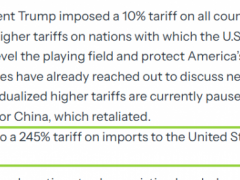想要让电脑连接打印机很简单,本答案介绍Windows系统和Mac系统的连接方法,可以通过打开电脑,在电脑中找到打印机进行连接即可,具体操作方法如下:
工具/原料:联想G700&&MAC BOOK A2141、Windows10&&Mac OS 10.14.3。打印机。
方法1:
1、点击控制面板。
打开电脑,在电脑的桌面程序中找到控制面板点击打开。
2、点击设备与打印机选项。
在控制面板中可以看到设备与打印机,点击设备与打印机选项。
3、添加打印机。
跳转页面之后,在设备与打印机的页面,选择打印机添加即可。
方法2:
1、点击苹果图标。
打开Mac book在电脑桌面上点击左上角的苹果图标,等待弹出序列栏。
2、点击系统偏好设置。
在下拉选项中点击系统偏好设置,等待跳转页面。
3、连接打印机。
在系统偏好设置中点击打印机与扫描仪,选择打印机连接即可。
电脑如何与打印机无线连接
台式电脑和笔记本怎样共享打印机的方法。
如下参考:
1.首先单击以打开开始菜单栏中的控制面板。
2.点击系统安全,然后点击防火墙。
3.单击此按钮以打开或关闭防火墙,如下所示。
4.然后关闭所有选项,如下所示。
5.在控制面板中,选择打印机并右键单击首选项。
6.单击共享,然后单击ok,如下图所示。
7.在需要添加打印机的电脑上,点击“设备与打印机”开始。
8.然后进入控制面板,单击“添加设备”,选择要连接的打印机,如下所示。
9.然后就可以连接了,如下图所示。
方法如下
设备:华为笔记本。
系统:win7。
软件:设置。
版本:8.0.11。
1、首先打开电脑后,打开开始菜单,选择进入设备与打印机。
2、然后在打开的窗口中,找到并点击上方的:添加打印机。
3、接着在打开的添加窗口中,选择添加第二个:网络、无线、bluetooth的打印机。
4、等待搜索,在搜索结果中找到需要添加的打印机型号,选择链接。
5、选择安装好打印机驱动,如电脑内无所选打印机驱动,需要去自助打印机品牌官网下载安装驱动。
6、最后等待驱动安装完成后,配置好打印机后,即可使用。
打印机日常的保养
1、选择使用高质量的色带
由于高质量的色带的带基没有明显的接痕,其连接处是采用垫压技术处理的,油墨均匀;而质量低的色带采用的带基则会有明显的双层接头,且油墨质量差,容易造成断针。
2、注意色带使用的时间
如果使用时间过长,即使是高质量的色带也会出现弹性减弱、松驰变长,甚至会出现起皱和毛孔,非常容易造成断针。所以要留意色带使用的时间,同时一旦发现有以上现象出现,就应考虑更换色带。
以上就是关于电脑怎么连接打印机设备全部的内容,如果了解更多相关内容,可以关注我们,你们的支持是我们更新的动力!